Réteg csoportok AutoCAD (szűrők)
Szűrők AutoCAD rétegek rájuk lehetett dolgozni rugalmasabban. Ha a rajz tartalmaz egy nagyon nagy számú réteget, például, 200 vagy 500 darab, a munka a projekt késhet jelentősen. Szűrők AutoCAD lehetővé teszi, hogy különbséget az összes réteget különálló értelmes csoportok, mint például egy sor rétegek „fal” lehet például a belső és külső falak, válaszfalak, stb
Van egy nagyon fontos pont: a neve AutoCAD rétegeket kell adnia egy előtagot, továbbra is jellemző, amelyen fogja elvégezni csoportosításával rétegeket. Ie ha van egy építészeti projekt, a következő csoportok lehet megkülönböztetni: a fal (st_), ablakok (ok_), a kiürülés (oform_), stb Válás név szerint - ez csak egyike a szűrési lehetőségeket. Szűrhet különböző tulajdonságok: szín, vonaltípus, vonalvastagság, stb
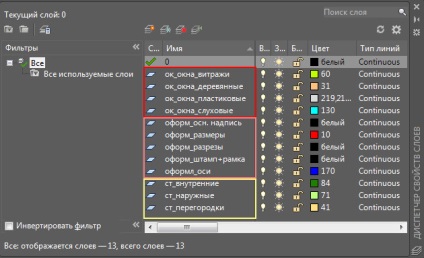
Munka a szűrőket végezzük Fóliatulajdonság-kezelő (bal oldalon). Alapértelmezésben minden rajz szűrőt tartalmaz „All használt rétegek”, megmutatva az összes réteg, amely jelen van ez a szám.
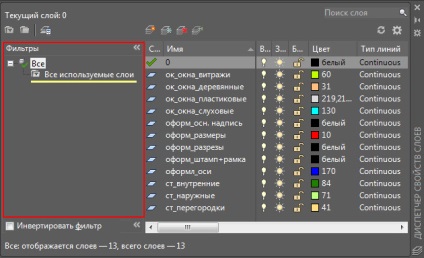
Alkalmazása AutoCAD szűrők kényelmesen, külön réteg-csoport, és hogy végre több műveletet (például, incl. / Ki. Lezárásához / feloldásához, fagyasztás / feloldása egyszerre az összes réteg, amely a csoportban). Az AutoCAD van 2 típusú szűrőket:
- szűrő rétegek a tulajdonságok;
-fóliaszűrő csoportok.
Létrehozott egy szűrőt a tulajdonságok AutoCAD.
A Fóliatulajdonság-kezelőben a felső gyökere a szűrőt akkor kell kattintani RMB és kiválasztja az „Új szűrő tulajdonságait.”.
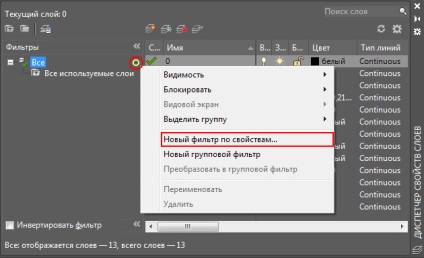
A megjelenő párbeszédpanelen először meg kell adnia a szűrő nevét, majd meg kell eldönteni, hogy melyik tulajdonság szűrés következik be. Tegyük fel, hogy ez az a réteg neve. Írja be a korábban megadott előtag, például „termék”. Alatta lehet közvetlenül látható a szűrési eredményt.
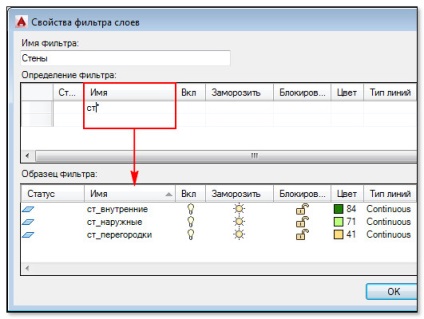
Megjegyzés: ugyanaz a réteg tartoznak a különböző szűrőket. Azt is egyszerre szűrni több tulajdonságot, mint a szín és a vonal típusát.
Ahhoz, hogy távolítsa el a szűrőt, csak válassza ki azt, és nyomja meg az RMB → Remove.
Csoport létrehozása Keresés az AutoCAD.
A szűrőket csoport tegye tetszőleges csoportja rétegek, azaz a Amikor kiválasztja objektumok a rajzban, a kik a különböző rétegeket, és összekapcsolják őket értelmes csoportokba. A felső gyökere a szűrő kell kattintani RMB és válassza ki a „New Group Filter”. Alapértelmezésben, létrehoz egy üres. Ahhoz, hogy hozzá ez a szűrő réteg, rá kell kattintani RMB rajta → Válassza a → Add rétegeket.
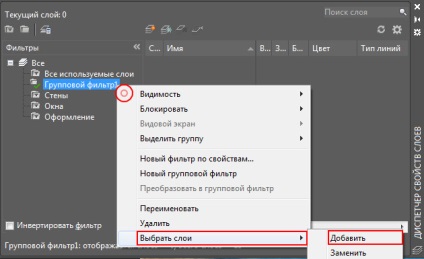
Most arra van szükség a tér egy grafikus, hogy kiválassza azokat rétegek, amelyek szükségesek az ezen objektumok kiválasztása, a kik a különböző rétegeket. Az adagolás befejezése után nyomja meg az Entert. A grafikus szűrő illeszkednek ezek a rétegek, objektumok, amelyeket megjelenik a kijelzőn.
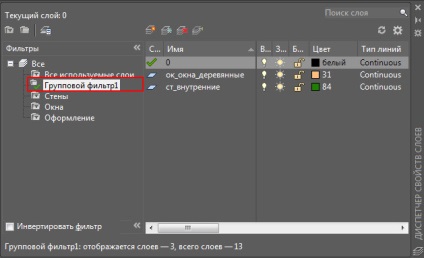
Ez a szűrő nem terheli semmilyen tulajdonságot, hanem egyszerűen összegyűjti felhasználói csoportot.
Megjegyzés: Sokan kérdezték szűrőrétegekben Avtkoad a parancssorból, vagy inkább, hogy ez lehetséges, akkor gyorsan válthatunk a szűrőket. Az AutoCAD, ez az alapértelmezett beállítás nem! De van egy olyan funkció írva a LISP nyelv (további részleteket arról, hogyan lehet gyorsan válthatunk szűrők rétegek).
Összefoglalva: a kis projektek, ahol van egy pár réteg, nincs értelme, hogy szűrőket, de ha van 20-30 rétegek vagy több, a fenti megközelítést is kell!
Adatvédelem
1. Bevezetés
2. A személyes adatok feldolgozása
3. Hozzáférés a személyes adatokat. TÁROLÁS
3.1. Személyes adatokat az Üzemeltető által átadható harmadik fél számára a jogok átruházásáról követelmények, valamint olyan esetekben, amikor az átadás érdekében szükséges kötelezettségek teljesítését az üzemeltető. 3.2. Felhasználó személyes adatait lehet hozzáférni bármely alkalmazottja az üzemeltető, valamint más személyek, akik fogva vámok a személyes adatok kezelésére. 3.3. A személyes adatok tárolásának formáját öltheti elektronikus adatbázisok a szerver az üzemeltető, valamint szkennelés példányban az üzemeltető székhelye található. 3.4. Tárolás A személyes adatok lehetnek rögzítés, rendszerezés, felhalmozódása, tároló, pontosítás (frissítés, módosítás), extrakció, használata, transzfer (terjed, hozzáférés biztosítása), deperszonalizáció, blokkoló, törlés, megsemmisítése a személyes adatok;
4. ÁLTALÁNOS BIZTONSÁGI adatvédelem A
5. FELELŐSSÉG. A viták rendezése
6. ZÁRÓ RENDELKEZÉSEK
tervezési School
modellezés és megjelenítés